Popravak 0xc000000f: Došlo je do pogreške prilikom pokušaja čitanja podataka o konfiguraciji pokretanja
Miscelanea / / November 28, 2021
Popravak 0xc000000f: Došlo je do pogreške prilikom pokušaja čitanja podataka o konfiguraciji pokretanja
Glavni uzrok pogreške 0xc000000f je kada BOOTMGR ne može pronaći BCD (Boot Configuration Database) informacije na tvrdom disku. Informacije o BCD-u mogu biti oštećene ili nedostaju na tvrdom disku i da biste riješili ovaj problem, morate popraviti ili ponovno izgraditi BCD. Također, ponekad je ova pogreška uzrokovana zbog kompromitiranja ili oštećenja sistemskih datoteka, a još jedan razlog za pojavljivanje ove pogreške može biti zbog labavosti neispravnog HDD kabela.
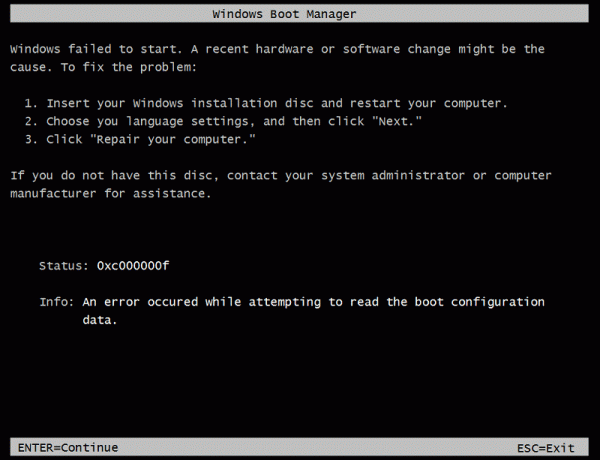
Ponovno pokretanje vašeg računala neće pomoći u ovom slučaju jer ćete ponovno vidjeti zaslon s porukom o pogrešci, ukratko, bit ćete zaglavljeni u beskonačnoj petlji ponovnog pokretanja. Sada znate zašto se ova pogreška pojavljuje, pa bez gubljenja vremena pogledajmo kako zapravo popraviti 0xc000000f: Došlo je do pogreške prilikom pokušaja čitanja podataka o konfiguraciji pokretanja uz dolje navedeno rješavanje problema korake.
Sadržaj
- Popravak 0xc000000f: Došlo je do pogreške prilikom pokušaja čitanja podataka o konfiguraciji pokretanja
- Metoda 1: Pokrenite automatski/popravak pri pokretanju
- Metoda 2: Popravite ili obnovite BCD
- Metoda 3: Vratite svoje računalo na ranije radno vrijeme
- Metoda 4: Provjerite ima li labavog ili neispravnog HDD kabela
- Metoda 5: Pokrenite SFC i CHKDSK
Popravak 0xc000000f: Došlo je do pogreške prilikom pokušaja čitanja podataka o konfiguraciji pokretanja
Metoda 1: Pokrenite automatski/popravak pri pokretanju
1. Umetnite Windows 10 instalacijski DVD ili disk za oporavak i ponovno pokrenite računalo.
2. Kada se od vas zatraži da pritisnete bilo koju tipku za pokretanje s CD-a ili DVD-a, pritisnite bilo koju tipku nastaviti.

3.Odaberite svoje jezične postavke i kliknite Dalje. Kliknite Popravi svoje računalo u donjem lijevom kutu.

4. Na zaslonu za odabir opcije kliknite Rješavanje problema.

5. Na zaslonu za rješavanje problema kliknite Napredna opcija.

6. Na zaslonu Napredne opcije kliknite Automatski popravak ili popravak pri pokretanju.

7. Pričekajte da se dovrše popravci automatskog pokretanja sustava Windows.
8.Ponovo pokrenite i uspješno ste Popravak 0xc000000f: Došlo je do pogreške prilikom pokušaja čitanja podataka o konfiguraciji pokretanja, ako ne, nastavite.
Također, čitajte Kako popraviti Automatski popravak nije mogao popraviti vaše računalo.
Metoda 2: Popravite ili obnovite BCD
1. Korištenjem gornje metode otvorite naredbeni redak pomoću instalacijskog diska sustava Windows.

2. Sada upišite sljedeće naredbe jednu po jednu i pritisnite enter nakon svake:
a) bootrec.exe /FixMbr. b) bootrec.exe /FixBoot. c) bootrec.exe /RebuildBcd

3. Ako gornja naredba ne uspije, unesite sljedeće naredbe u cmd:
bcdedit /export C:\BCD_Backup. c: pokretanje cd-a. atribut bcd -s -h -r. ren c:\boot\bcd bcd.old. bootrec /RebuildBcd

4. Konačno, izađite iz cmd-a i ponovno pokrenite Windows.
5. Čini se da ova metoda Popravak 0xc000000f: Došlo je do pogreške prilikom pokušaja čitanja podataka o konfiguraciji pokretanja ali ako vam ne uspije onda nastavite.
Metoda 3: Vratite svoje računalo na ranije radno vrijeme
1. Stavite Windows instalacijski medij ili disk za oporavak/popravak sustava i odaberite svoj ljezične sklonostii kliknite Dalje
2.Kliknite Popravak vaše računalo na dnu.

3. Sada odaberite Rješavanje problema i onda Napredne opcije.
4..Na kraju kliknite na “Vraćanje sustava” i slijedite upute na zaslonu da biste dovršili vraćanje.

5. Ponovno pokrenite računalo da biste spremili promjene.
Metoda 4: Provjerite ima li labavog ili neispravnog HDD kabela
U većini slučajeva ova se pogreška javlja zbog neispravne ili labave veze tvrdog diska i do provjerite da to nije slučaj, ovdje morate provjeriti ima li na računalu bilo kakvu vrstu greške vezu.
Važno: Ne preporučuje se otvaranje kućišta vašeg računala ako je pod jamstvom jer će to poništiti vaše jamstvo, a bolji pristup, u ovom slučaju, odnijet će vaše računalo u servisni centar. Također, ako nemate nikakvo tehničko znanje, nemojte se petljati s računalom i svakako potražite stručnog tehničara koji vam može pomoći u provjeri neispravnosti ili labave veze tvrdog diska.

Nakon što ste provjerili je li uspostavljena ispravna veza tvrdog diska, ponovno pokrenite računalo i ovaj put možda ćete moći popraviti 0xc000000f: Došlo je do pogreške prilikom pokušaja čitanja konfiguracije pokretanja podaci.
Metoda 5: Pokrenite SFC i CHKDSK
1. Opet idite na naredbeni redak koristeći metodu 1, samo kliknite na naredbeni redak na zaslonu Napredne opcije.

2.Upišite sljedeću naredbu u cmd i pritisnite enter nakon svake:
sfc /scannow /offbootdir=c:\ /offwindir=c:\windows. chkdsk C: /f /r /x
Napomena: Provjerite koristite li slovo pogona na kojem je Windows trenutno instaliran. Također u gornjoj naredbi C: je pogon na kojem želimo pokrenuti provjeru diska, /f označava zastavu koja chkdsk daje dopuštenje za ispravljanje svih povezanih pogrešaka s pogonom, /r dopušta chkdsk-u da traži loše sektore i izvrši oporavak, a /x daje instrukcije provjerenom disku da demontira pogon prije početka postupak.

3. Izađite iz naredbenog retka i ponovno pokrenite računalo.
Nakon što se ova naredba koristi, glavna particija sada generira pogrešku "Prvi NTFS sektor za pokretanje je nečitljiv ili oštećen.” Ali dobra stvar je što zapravo popravlja drugu particiju.
Preporučeno za tebe:
- Popravi crni zaslon s pokazivačem pri pokretanju
- Ispravite pogreške 2502 i 2503 tijekom instaliranja ili deinstaliranja
- Kôd pogreške: 0x80070035 Mrežni put nije pronađen
- Kako popraviti Chrome da se ne otvara ili ne pokreće
To je to što ste uspješno popravili 0xc000000f: Došlo je do pogreške prilikom pokušaja čitanja pokretanja konfiguracijski podaci, ali ako još uvijek imate bilo kakvih pitanja u vezi s ovim postom, slobodno ih postavite u odjeljak za komentare.



